Oculus Quest er et populært valg for folk som ønsker å komme inn i virtual reality-spill, siden det sannsynligvis er den billigste og enkleste måten å begynne å spille dem på. Når du setter opp Oculus Quest for første gang, blir du bedt om å opprette en PIN-kode. Selvfølgelig glemmer vi alle ting, så hvis du har glemt Oculus PIN-koden din, kan du lese veiledningen vår om hvordan du finner og tilbakestiller Oculus PIN-koden din.
Tilbakestille din Oculus PIN-kode
Hvis du har glemt Oculus PIN-koden din og du ikke kan logge på fullt ut, ikke svette det! Å tilbakestille PIN-koden din er en enkel prosess, og du kan gjøre det enten i Meta Quest-appen eller Meta-nettstedet.
Den første metoden vi skal gå over er gjennom Meta Quest-appen. Du må laste ned appen fra enhetens respektive App Store, men du har den sannsynligvis allerede hvis du har satt opp Oculus.
Når du er i appen, trykker du på Meny knappen nederst til høyre, og gå deretter til Innstillinger. Finn Kontoinnstillinger, så bør den be deg om PIN-koden din. Trykk på Glemt PIN-koden? for å sende en e-post med tilbakestilling av PIN-koden til e-postadressen på kontoen din.
Kan jeg bytte konto på Oculus Quest?
Hvis du vil bytte konto på Oculus Quest, får problemer med headsettet eller hvis du vil slette alle dataene dine fra headsettet, kan du gjøre en tilbakestilling til fabrikkstandard. Dette tørker alt av Oculus Quest, og returnerer den til programvaretilstanden den var i da du først tok den ut av esken.
Hvordan tilbakestiller jeg Oculus Quest til fabrikk?
Slik tilbakestiller du en Oculus Quest eller Quest 2 til fabrikkstandard ved å bruke telefonappen 1 Åpne Oculus-appen på telefonen. 2 Trykk på Enheter. 3 Trykk på Oculus Quest. 4 Trykk på Avanserte innstillinger. 5 Trykk på Factory Reset . Hvis du ikke ser alternativet for tilbakestilling av fabrikk i denne menyen, må du bruke forrige seksjons metode for å tilbakestille Oculus Quest til fabrikkstandard. 6 Trykk på RESET .
Følg koblingen i e-posten for å tilbakestille PIN-koden og opprette en ny. Sørg for å skrive det ned et trygt sted!
Den andre metoden er gjennom Meta nettsted. Logg på med din Meta-kontolegitimasjon, og klikk deretter på Andre innstillinger på venstre side. Dette tar deg til Meta Quest-kontonettstedet.
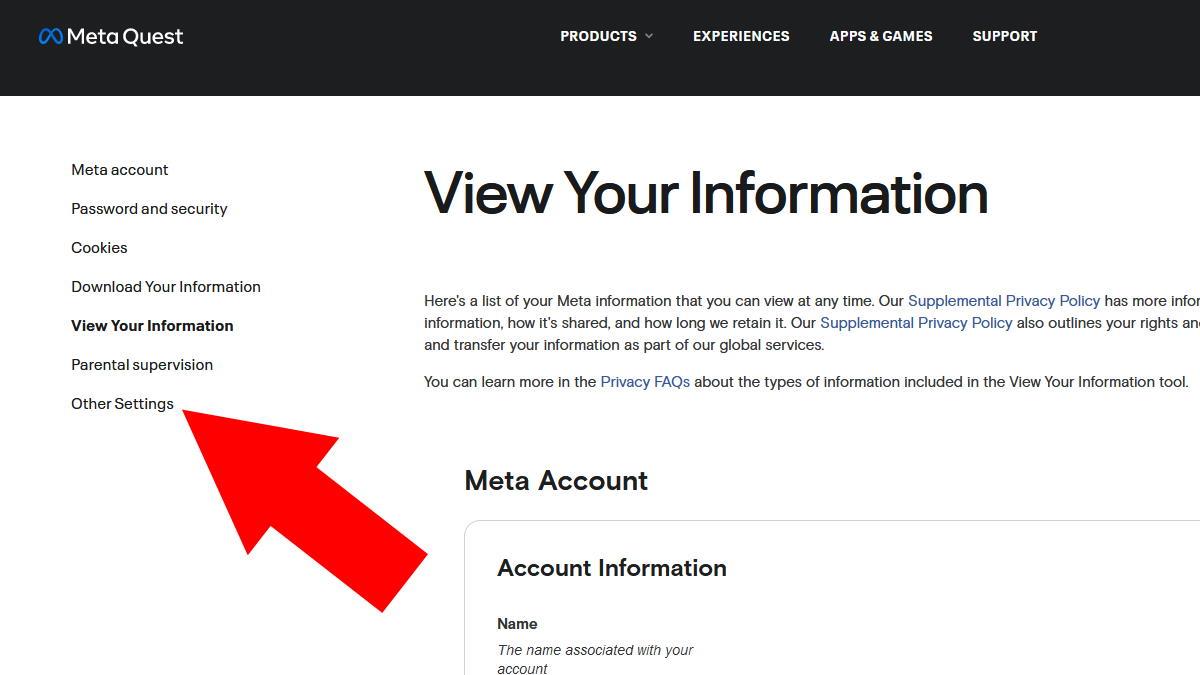
Når du er på Meta Quest-nettstedet, se på venstre side igjen, og du bør se PIN-koden. Klikk på den, og du vil bli bedt om å angi PIN-koden din. Klikk i stedet på den blå Glemt PIN-koden? lenke for å sende en tilbakestillingsforespørsel til e-posten din. Følg e-postinstruksjonene og du er i gang!
Og det er det! Du bør nå ha en ny PIN-kode, så pass på å ikke glemme den. Det avslutter vår veiledning om hvordan du finner og tilbakestiller Oculus PIN-koden din. Hvis du har andre spørsmål, gi oss beskjed i kommentarene nedenfor!
Hvordan tilbakestiller jeg visningen min på Oculus Rift 2?
For å tilbakestille visningen, se rett frem i den retningen du ønsker skal være midt i visningen. Trykk deretter og hold inne Oculus-knappen på høyre kontroller. I headsettet ditt vil du se Oculus-logoen vises med en raskt fyllende hvit ring rundt den.
Hvordan tilbakestille Quest 2 til fabrikk?
Trykk på «Tilbakestill til fabrikk» i denne menyen og bekreft valget ditt ved å trykke på «Tilbakestill.» Nå er det bare å vente på at headsettet går tilbake til fabrikkinnstillingene. Hvis Quest 2 ikke kobler til appen eller du ikke har tilgang til appen, kan du tvinge tilbake en fabrikktilbakestilling ved å bruke knappene på hodesettet:




